안녕하십니까, 얌준입니다.
요즘 문서화작업을 하면서 수정이 불가능하도록 하는 PDF 파일들이 다수 나오기도 하고, 특히 대학생들에게는 요즘 들어 책을 들고 다니지 않고, 태블릿으로 사용하는 모습들을 많이 볼 수 있습니다. 그래서 오늘은 PDF 뷰어 중 개인적으로 가장 좋다고 생각되는 어도비의 PDF 뷰어를 다운로드와 설치하는 방법에 대해서 안내해드리고자 합니다.

요즘에 윈도우10을 깔게 되면 자동으로 설치되는 인터넷 엣지 (정말 왜 만든 건지 모를 정도로 많이 부실한..)에서 PDF 파일을 띄울 수 있었습니다. 하지만 이렇게 띄우게 되면 기본적인 기능들이 제대로 작동하지 않는다던가, 아니면 글자들이 깨지는 경우들이 아주 가끔 발생하게 됩니다. 특히가 가끔은 복사 기능이 활성화되지 않은 경우도 더러 보이기도 하고요.

그래서 저는 PDF 뷰어 프로그램의 탑이라고 할 수 있는 어도비의 PDF 뷰어를 사용합니다.
#1. PDF란?

우선 PDF란게 무엇인가... 하면서 궁금증이 생겼습니다. PDF는 Portable Document Format 이라고 하는 어도비사에서 만든 문서 파일 유형이라고 할 수 있습니다. 일단 보안성이 높아서 공공기관, 연구소 등에서 많이 사용된다고 쓰여 있군요.
#2. 다운로드
https://acrobat.adobe.com/kr/ko/acrobat/pdf-reader.html
위 사이트를 접속하시고, Reader 다운로드라는 버튼을 클릭합니다.

오른쪽에 있는 어크로뱃 프로 같은 경우에는 유료버전이라 더 많은 기능을 지원하는 버전입니다. 체험판으로 이용이 필요하신 분들은 이용해보시면 좋을 것 같습니다.

가격은 생각보다 많이 비싼 편이네요.. 정말정말 필요한 사람들 아닌 이상은 사용이 힘들 것 같긴 합니다. 어차피 저희는 뷰어만 다운로드하면 되는 거라 여기는 패스 하도록 하겠습니다.
#2. 다운로드

위에서 보셨던 Reader 다운로드를 누르게 되면 위와 같은 화면이 나오게 됩니다. 여기에서 주의하셔야 할 것은 선택 옵션은 솔직히 필요없는 부분이라 체크 해제하시고 들어가셔야 합니다. 굳이 필요 없는 프로그램을 깔으실 필요는 없다고 생각됩니다만, 혹여 필요하시다고 생각되시는 분들은 선택하시면 되겠습니다.
그 뒤에는 가운데에 있는 Acrobat Reader 다운로드 라는 버튼을 눌러서 다음으로 넘어갑니다.
오른쪽에 있는 Acrobat Pro 같은 경우에는 위에서 말씀드렸던 유료 버전입니다.


그러면 이렇게 다운로드를 받을 수 있는 Install 창이 뜨게 됩니다. Install파일을 원하는 위치에 다운로드하으셔서 설치 파일을 실행시켜 주시면 되겠습니다.
#3. 설치하기.

설치파일을 여시면 이렇게 Adobe Acrobat Reader DC 다운로드 중이라면서 다운로드를 시작하면서 설치를 진행하게 됩니다.

약 2분 정도 기다리니 설치가 완료되네요. 물론 설치되는 시간은 각자마다 다르겠지만요. (┬┬﹏┬┬)
여하튼 이렇게 설치를 하시고 실행을 시켜주시면 아까 설치를 위해 띄워놨던 홈페이지도 이렇게 마지막 단계로 넘어가게 됩니다.
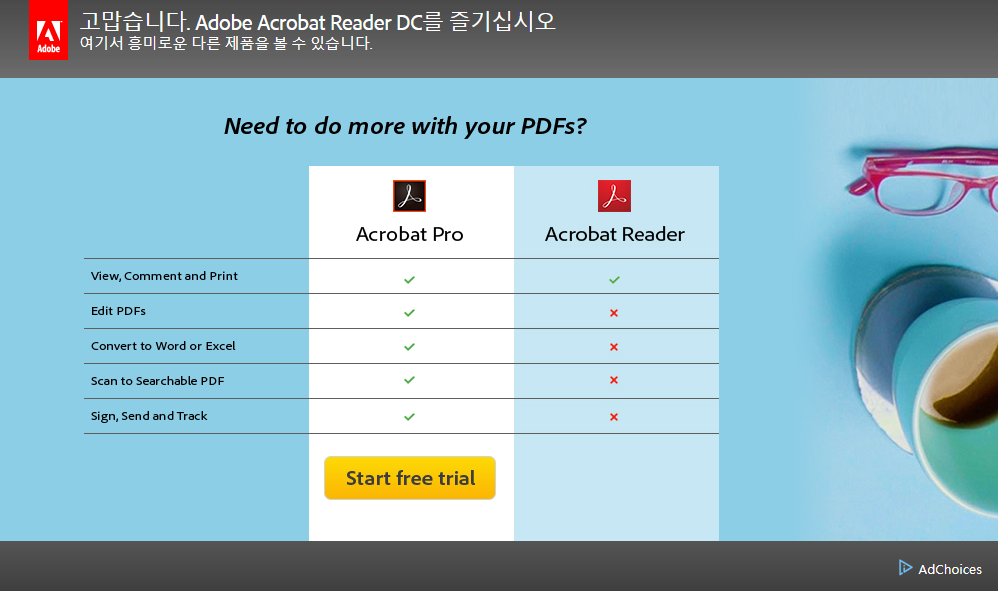
역시나 Acrobat Pro에 대한 광고도 진행하네요, 조금 더 확장된 기능들이 있어서 좋은 것 같습니다. 아마 저는 평생을 가도 쓸 일이 없을 것 같은 느낌이 들긴 합니다..

어도비 PDF 뷰어를 설치하게 되면 위와같은 창이 뜰 것이며, 앞으로는 PDF 뷰어를 엣지가 아닌 어도비의 PDF 뷰어를 사용할 수 있게 됩니다.
#4. 뷰어 기본 앱으로 설정하기

이번에는 혹시나 하는 마음에 작성하는 뷰어 기본 앱 설정하는 방법입니다.
윈도우10 기준으로 [ 윈도우 키 ]를 누르시고, [ 설정 ]이라고 입력해주세요.



[ 앱 ]항목을 클릭하신 후 [ 기본 앱 ]을 들어가신 후 [ 파일 형식별 기본 앱 선택 ]을 클릭해줍니다.
그곳에서 정말 많은 확장자들이 있는데, 그곳에서 PDF를 찾아서 Adobe Acrobat Reader DC로 설정되어 있는지 확인해주시면 되겠습니다.



또한 아까 기본 앱에서 앱별 기본값 설정으로 들어가시면 이렇게 관련된 확장자들을 한꺼번에 확인할 수 있으니 이런 방법도 사용해보시면 좋을 것 같습니다.
간단하게 PDF뷰어 다운로드하는 방법에 대해서 안내해드렸습니다. 간단하게 설치할 수 있으시나 혹여 어려운 부분이 있으시면 댓글로 남겨주시면 도와드리겠습니다. 그러면 이쯤에서 마무리하도록 하겠습니다.
읽어주셔서 감사드리며, 더욱 더 많은 정보를 담을 수 있도록 노력하겠습니다.
'Operating System > Utility' 카테고리의 다른 글
| 윈도우10 인스타그램 PC버전 다운로드 (4) | 2020.04.09 |
|---|---|
| 윈도우 화면 캡쳐 프로그램 추천 :: 픽픽(PicPick) (4) | 2020.03.29 |
